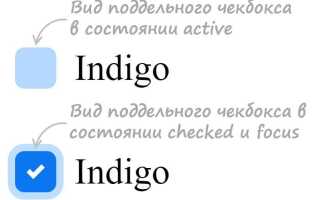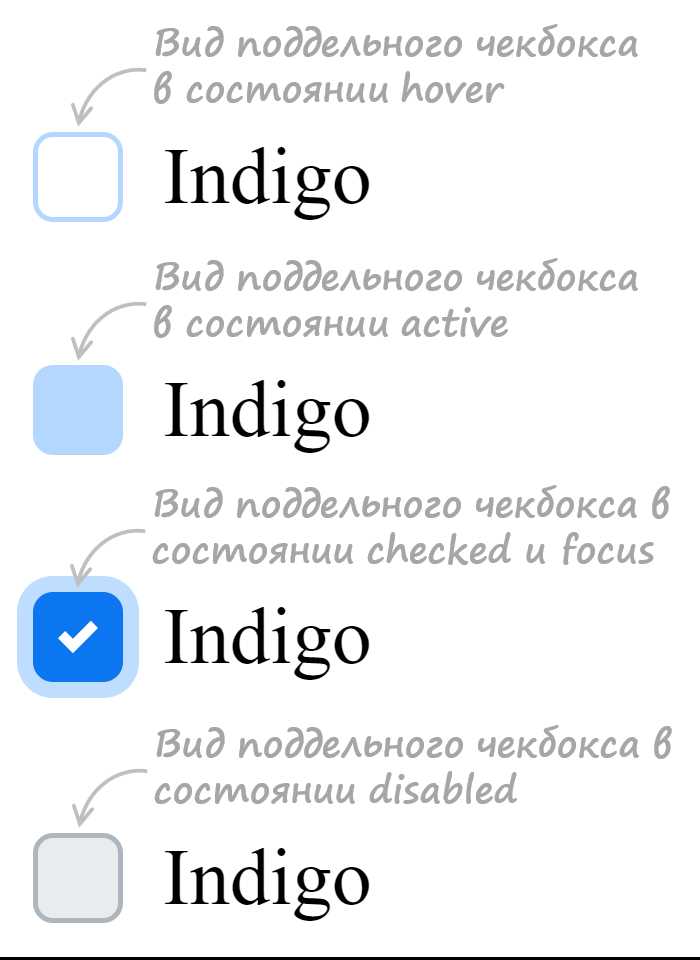
Изменение фона checkbox (флажка) с помощью CSS позволяет добиться визуального улучшения интерфейса и адаптировать элементы управления под стиль сайта. В отличие от обычных форм, чекбоксы требуют нестандартного подхода для стилизации, так как их внешний вид сильно зависит от операционной системы и браузера. Однако с помощью современных методов CSS можно полностью переработать внешний вид флажка, включая фон.
Основная проблема при стилизации стандартных чекбоксов – это отсутствие гибкости в изменении их внешнего вида. Чекбоксы не позволяют напрямую изменять фон, цвет или другие аспекты через стандартные свойства CSS. Однако можно использовать несколько хитростей, таких как использование псевдоэлементов и манипуляции с состоянием флажка.
Один из эффективных способов – это скрытие стандартного checkbox с помощью свойства display: none, а затем создание пользовательского флажка с использованием элементов label и input, стилизованных через CSS. В таких случаях можно легко изменить фон с помощью background-color, а также применять анимации для динамичного взаимодействия с пользователем.
Использование псевдоклассов, таких как :checked, позволяет изменять фон чекбокса в зависимости от его состояния. Например, можно задать фон для активного состояния, создавая эффект, когда флажок «включён» или «выключен». Эта техника не только улучшает визуальное восприятие, но и повышает доступность, так как позволяет выделить состояние элемента для пользователя.
Изменение фона при активном состоянии checkbox
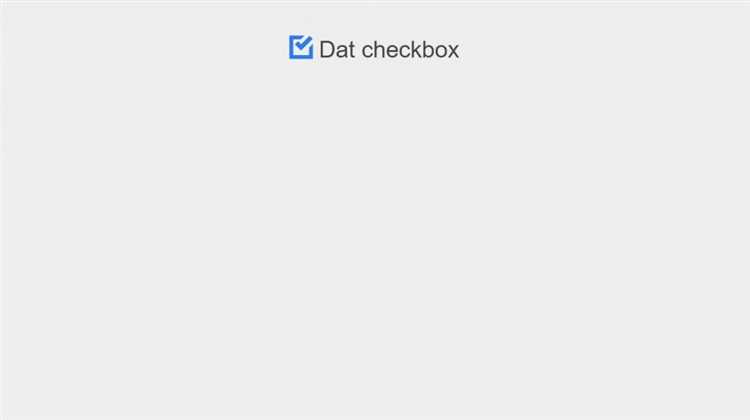
Для изменения фона checkbox в активном состоянии можно использовать псевдокласс :checked. Этот псевдокласс применяется, когда элемент выбран, и позволяет изменять его внешний вид. Чтобы изменить фон, необходимо использовать сочетание стилей с использованием псевдоэлементов и псевдоклассов.
Пример базового кода для изменения фона:
input[type="checkbox"]:checked {
background-color: #4CAF50; /* Зеленый фон при активном состоянии */
border-color: #4CAF50; /* Изменение цвета границы */
}
Для более сложного эффекта можно применить псевдокласс :after, чтобы добавить визуальные изменения, такие как анимации или градиенты. Пример с добавлением анимации фона:
input[type="checkbox"]:checked:after {
content: "";
position: absolute;
width: 100%;
height: 100%;
background: linear-gradient(to right, #66ff66, #00cc00);
transition: background 0.3s ease-in-out;
}
Этот код позволяет плавно менять фон на градиентный при активации чекбокса. Также важно учитывать, что не все браузеры поддерживают такие визуальные изменения по умолчанию, поэтому рекомендуется проверять совместимость с основными браузерами.
Кроме того, стоит использовать свойства border-radius для округления углов, чтобы визуально улучшить внешний вид checkbox, особенно при изменении фона на яркие цвета.
input[type="checkbox"]:checked {
border-radius: 8px; /* Округление углов */
}
Использование псевдоэлементов для изменения фона checkbox
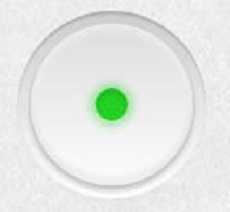
Для изменения фона элемента checkbox без использования изображений или сложных скриптов можно применить псевдоэлементы CSS. Это позволяет получить гибкость в дизайне и сохранить контроль над стилями, не затрагивая сам элемент формы.
Первый шаг – скрыть стандартный фон checkbox, используя свойство appearance: none;. Это удаляет стандартное отображение элемента, чтобы можно было создать кастомный внешний вид.
Затем можно использовать псевдоэлементы ::before или ::after, чтобы добавить новый фон. Псевдоэлемент ::before идеально подходит для добавления фона непосредственно перед основным содержимым checkbox, а ::after – для добавления элемента после. В обоих случаях нужно задавать размеры и стили фона, чтобы получить желаемый эффект.
Пример кода:
input[type="checkbox"] {
appearance: none;
width: 20px;
height: 20px;
position: relative;
}
input[type="checkbox"]::before {
content: "";
position: absolute;
top: 0;
left: 0;
width: 100%;
height: 100%;
background-color: #ddd;
border-radius: 3px;
transition: background-color 0.3s ease;
}
input[type="checkbox"]:checked::before {
background-color: #4caf50;
}
В этом примере фоновый цвет меняется при клике на checkbox с серого на зеленый, благодаря использованию псевдоэлемента ::before.
Не забывайте, что псевдоэлементы также можно стилизовать с помощью переходов и анимаций, что открывает дополнительные возможности для создания динамичных и интерактивных интерфейсов.
Важно помнить, что при использовании псевдоэлементов для изменения внешнего вида checkbox необходимо тестировать решение на разных устройствах и браузерах, так как поддержка некоторых свойств может различаться.
Как добавить анимацию при изменении фона checkbox
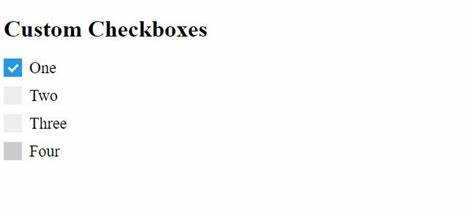
Для создания анимации фона checkbox можно использовать свойство transition, которое позволяет плавно изменять фон при изменении состояния элемента. Важно правильно настроить параметры анимации, чтобы она выглядела естественно и не перегружала интерфейс.
Для начала определим базовый стиль для checkbox, используя псевдоэлемент ::before, который позволит нам манипулировать фоном, не изменяя саму разметку. Важно задать нужные размеры и начальный цвет фона, чтобы переход выглядел плавным.
input[type="checkbox"] {
appearance: none;
width: 20px;
height: 20px;
border: 2px solid #ccc;
border-radius: 4px;
position: relative;
transition: background-color 0.3s ease;
}
input[type="checkbox"]:checked {
background-color: #4caf50;
}
Теперь, чтобы добавить анимацию фона, используем свойство transition в комбинации с состоянием :checked. При изменении состояния checkbox фон будет плавно изменяться от первоначального цвета к новому.
Для добавления эффекта в переключатель можно использовать и псевдоэлементы. Например, с помощью ::before создадим дополнительный элемент, который будет менять свой цвет в зависимости от состояния флажка:
input[type="checkbox"]::before {
content: "";
position: absolute;
top: 4px;
left: 4px;
width: 12px;
height: 12px;
border-radius: 50%;
background-color: white;
transition: transform 0.3s ease, background-color 0.3s ease;
}
input[type="checkbox"]:checked::before {
transform: translateX(16px);
background-color: white;
}
В этом примере псевдоэлемент ::before будет плавно перемещаться в правую часть checkbox при его активации, а фон будет изменяться с одного цвета на другой, создавая интересный визуальный эффект.
Для еще большего улучшения внешнего вида можно добавить анимацию для границ или эффекты, такие как изменение прозрачности, в зависимости от состояния чекбокса. Важно учитывать, что слишком сложные анимации могут нарушить пользовательский опыт, поэтому их следует использовать с умеренностью.
Советы по использованию background-color для checkbox
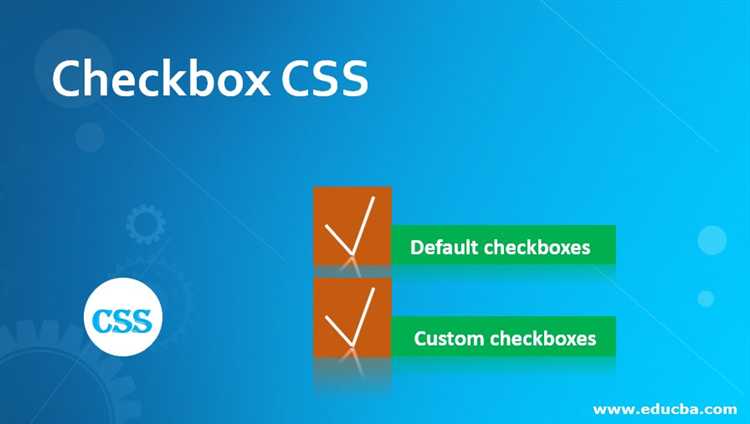
При применении свойства background-color к чекбоксам, важно учитывать их функциональность и внешний вид. Стандартное оформление чекбоксов в браузерах ограничивает возможности кастомизации, поэтому часто используют псевдоэлементы, чтобы изменить фон. Это особенно актуально для веб-дизайнеров, стремящихся улучшить визуальное восприятие формы.
Для начала, помимо простого изменения фона, следует убедиться, что взаимодействие с элементом удобно для пользователя. Например, можно использовать разные фоны для состояния checked и unchecked, чтобы четко показать выбор.
Рекомендуется использовать контрастные цвета для фона в активном состоянии, чтобы чекбокс оставался заметным и доступным для восприятия. Тонкие и приглушенные цвета могут сделать элемент менее заметным, особенно при слабом освещении экрана.
Для создания более интуитивно понятного интерфейса можно также использовать плавные переходы. Пример использования свойства transition для фона:
input[type="checkbox"]:checked {
background-color: #4caf50;
transition: background-color 0.3s ease;
}
Такой подход не только улучшает визуальное восприятие, но и дает пользователю ощущение отклика от системы при изменении состояния чекбокса.
Особое внимание стоит уделить использованию background-color в мобильных версиях. Из-за меньших экранов и увеличенной нагрузки на восприятие важно, чтобы чекбокс был достаточно крупным, а контраст фона оставался высоким для легкости взаимодействия.
Наконец, стоит помнить, что использование ярких и насыщенных цветов должно быть уместным и не отвлекать пользователя от основного контента. Выбирайте оттенки, которые гармонируют с остальными элементами страницы, чтобы интерфейс оставался аккуратным и сбалансированным.
Как изменить фон checkbox с учетом доступности для пользователей
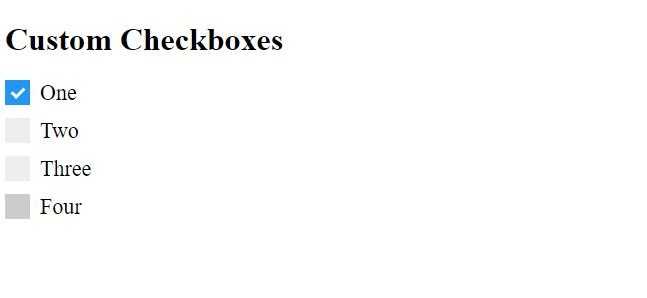
Первый принцип – это обеспечение контраста. Выбор фона для чекбокса должен обеспечивать достаточный контраст с фоном страницы. Используйте высококонтрастные цвета, чтобы текст и элементы управления были видимыми для пользователей с нарушениями зрения. Рекомендуется использовать инструменты для проверки контраста, чтобы убедиться, что ваш дизайн соответствует стандартам WCAG (Web Content Accessibility Guidelines).
Для того чтобы обеспечить доступность при изменении фона, используйте псевдоэлементы `::before` и `::after`. Это позволяет создать доступный визуальный эффект без изменения структуры самого чекбокса, что упрощает работу с экранными читалками.
Также стоит помнить о добавлении явных визуальных индикаторов для активных состояний чекбокса, таких как фокус или активность. Для этого используйте свойства, такие как `:focus` и `:checked`, чтобы визуально выделить чекбокс, когда он выбран или когда на нем находится фокус. Это поможет пользователям с ограниченными возможностями мышления или моторики понять текущий статус элемента управления.
Важным моментом является также правильное использование aria-атрибутов, таких как `aria-checked` и `aria-label`. Это позволит экранным читалкам правильно интерпретировать состояние чекбокса. Применяйте их, чтобы обеспечить дополнительную информацию для пользователей, которые не могут полагаться на визуальные изменения фона.
Не забывайте про пользовательский опыт. Одна из частых ошибок – это изменение размера чекбокса до таких значений, которые делают его трудным для использования с клавиатуры или экранными считывателями. Убедитесь, что элементы управления остаются доступными для всех пользователей, включая тех, кто использует клавиатуру или другие вспомогательные технологии.
Заключение: при изменении фона чекбокса важно не только создать визуально привлекательный элемент, но и учитывать потребности всех пользователей, включая людей с ограниченными возможностями. Соблюдение этих рекомендаций обеспечит инклюзивность и улучшит доступность вашего веб-сайта.
Работа с цветами фона для разных состояний checkbox
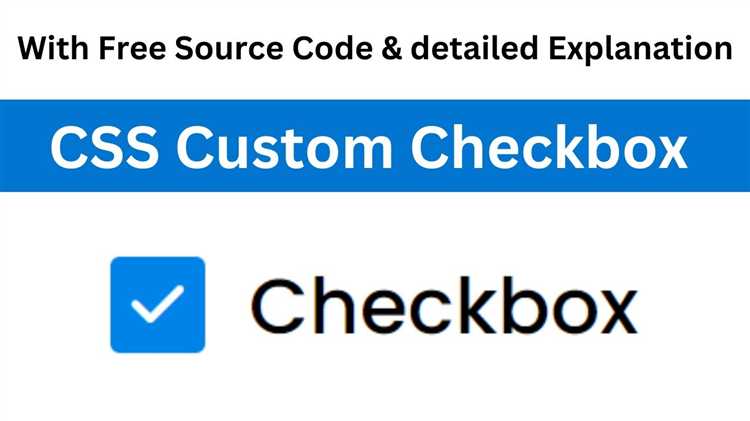
Цвет фона checkbox можно изменять с помощью псевдоклассов в CSS, что позволяет адаптировать интерфейс под различные состояния элемента. Для этого используется псевдоклассы :checked, :hover и :disabled.
Для изменения фона в состоянии, когда checkbox выбран, используется псевдокласс :checked. Это позволяет задать фоновый цвет, который будет активироваться при активации элемента. Например:
«`css
input[type=»checkbox»]:checked {
background-color: #4CAF50;
}
Этот код изменяет фон на зелёный, когда checkbox активирован. Если требуется задать разные цвета для состояния нажатия и неактивного состояния, можно использовать комбинированный селектор с :not(), чтобы исключить выбранные элементы:
cssCopyEditinput[type=»checkbox»]:not(:checked) {
background-color: #f44336;
}
В данном случае фоновый цвет будет красным, если checkbox не выбран.
Для создания эффектов при наведении используется псевдокласс :hover. Это позволяет добавить динамику при взаимодействии с элементом. Например, при наведении фона на checkbox можно изменить цвет, чтобы привлечь внимание пользователя:
cssCopyEditinput[type=»checkbox»]:hover {
background-color: #ffeb3b;
}
«>
Важным аспектом является работа с состоянием :disabled. Когда checkbox становится недоступным для изменения, его внешний вид должен сигнализировать об этом пользователю. Для этого можно задать полупрозрачный фон или изменить цвет на более тусклый:
«`css
input[type=»checkbox»]:disabled {
background-color: #9e9e9e;
cursor: not-allowed;
}
«>
Этот стиль изменяет фон на серый и блокирует возможность взаимодействия с элементом.
При комбинировании этих псевдоклассов можно создавать сложные и интуитивно понятные интерфейсы, которые визуально отражают изменения состояния checkbox.
Примеры и лучшие практики использования CSS для кастомизации checkbox
Для кастомизации checkbox с помощью CSS необходимо скрыть стандартный элемент и создать новый визуальный интерфейс, который будет выглядеть как обычный checkbox, но с возможностью применения стилей. Рассмотрим несколько методов и лучших практик.
1. Использование псевдоэлементов для стилизации фона и внешнего вида
- Скрыть стандартный checkbox с помощью
display: none;илиopacity: 0;. - Добавить кастомный фон и стили с помощью псевдоэлемента
::beforeили::after. - Изменить цвет фона, границу и внешний вид элемента при активном состоянии с использованием псевдоклассов, например,
:checked.
Пример кода для кастомизации:
input[type="checkbox"] {
display: none;
}
input[type="checkbox"] + label {
position: relative;
padding-left: 30px;
}
input[type="checkbox"] + label::before {
content: '';
position: absolute;
left: 0;
top: 0;
width: 20px;
height: 20px;
border: 2px solid #333;
background-color: #fff;
border-radius: 4px;
}
input[type="checkbox"]:checked + label::before {
background-color: #4CAF50;
border-color: #4CAF50;
}
2. Использование transition для плавных эффектов
- Добавление плавности при изменении состояния с помощью
transition. - Применение эффекта изменения цвета фона, размера и других параметров для улучшения UX.
Пример кода для плавного перехода:
input[type="checkbox"] + label::before {
transition: background-color 0.3s, border-color 0.3s;
}
input[type="checkbox"]:checked + label::before {
background-color: #4CAF50;
border-color: #4CAF50;
}
3. Использование SVG и изображений
- Использование
background-imageдля добавления кастомных изображений или SVG-иконок для фона checkbox. - Важно следить за доступностью и различными состояниями, например, активным, фокусированным или проверенным состоянием.
Пример использования SVG:
input[type="checkbox"] + label::before {
content: url('unchecked.svg');
}
input[type="checkbox"]:checked + label::before {
content: url('checked.svg');
}
4. Минимизация использования JavaScript
- Для улучшения производительности и доступности, старайтесь минимизировать использование JavaScript, полагаясь на чистые CSS-решения.
- Если требуется использование JavaScript, старайтесь использовать его только для динамических эффектов или взаимодействия, которое невозможно реализовать с помощью CSS.
5. Работа с фокусом и доступностью
- Обязательно добавляйте стиль фокуса для улучшения доступности, особенно для пользователей с ограниченными возможностями.
- Используйте
:focusдля стилизации элемента, когда он активен, и:hoverдля визуальных эффектов при наведении мыши.
Пример фокуса:
input[type="checkbox"]:focus + label::before {
box-shadow: 0 0 5px 2px #4CAF50;
}
Применяя эти практики, можно создать чистый и функциональный интерфейс с кастомизированными checkbox, который будет соответствовать стандартам доступности и обеспечивать положительный пользовательский опыт.
Вопрос-ответ:
Почему стандартный чекбокс не позволяет изменить фон через CSS?
Стандартный чекбокс в HTML имеет фиксированное визуальное представление, которое не позволяет напрямую изменять его фон или другие стили. Это связано с тем, что чекбокс является элементом формы, и его внешний вид часто зависит от операционной системы и браузера. Поэтому для изменения фона и других свойств нужно использовать обходные пути, такие как скрытие оригинального чекбокса и создание кастомного с помощью псевдоэлементов. В противном случае, стандартный вид будет сохраняться, и вы не сможете изменить его напрямую.